上一篇
系统优化🚀Win11关闭设备更改通知详细步骤与原理说明
- 问答
- 2025-08-19 04:32:41
- 6
系统优化🚀Win11关闭设备更改通知详细步骤与原理说明
📌 场景引入:烦人的弹窗怎么破?
“啊!又来了!”小王正专注剪辑视频,屏幕右下角突然弹出“检测到新设备”的通知,手一抖差点删掉关键片段,这种设备变更通知对普通用户可能无所谓,但对创作者、程序员等需要高度专注的人群简直是“注意力杀手”💢。
Win11默认会为所有外接设备变动发送通知——从U盘插拔到蓝牙耳机连接。好消息是:你可以彻底关闭它! 下面教你如何操作,并解释背后的原理👇
🔧 关闭步骤(两种方法任选)
方法1️⃣:通过系统设置快速关闭
- 右键点击开始菜单 → 选择“设置”(或按
Win + I快捷键) - 进入“系统” → “通知”
- 找到“其他设置”栏目 → 关闭“建议我完成设备设置以优化使用体验”
- 进阶操作:下滑到“通知”列表,手动关闭“设备”相关应用的通知权限
✅ 优点:操作简单,适合小白
❌ 缺点:可能无法彻底屏蔽某些硬件驱动通知
方法2️⃣:组策略编辑器(专业版适用)
- 按
Win + R输入gpedit.msc回车 - 依次展开:
计算机配置 → 管理模板 → 系统 → 设备安装 - 双击“关闭设备安装通知” → 选择“已启用” → 点击确定
- 重启电脑生效
⚠️ 注意:家庭版Win11需先启用组策略功能(如需教程可评论区留言📝)

🧠 原理揭秘:为什么Win11这么“爱提醒”?
-
微软的“贴心”设计
Win11将外设识别视为系统安全事件,默认通知可防止恶意设备偷偷连接(比如黑客U盘),但实际场景中,99%的提醒都是正常操作。 -
驱动安装的副作用
当系统自动安装/更新驱动时(如显卡、打印机),会触发设备准备就绪通知,本质上属于Windows的“自夸”机制——告诉你它又默默干活了🤖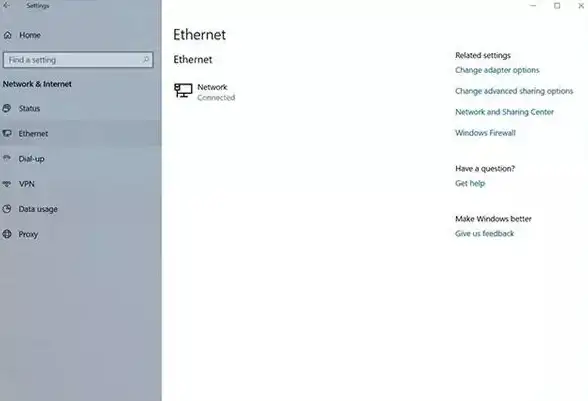
-
厂商定制化提示
部分品牌设备(如罗技鼠标、华为笔记本)会通过系统通道推送专属通知,这类需要单独在设备管理软件中关闭。
💡 优化建议:按需选择
- 普通用户:保留基础通知,但关闭“优化建议”即可
- 游戏/创作党:彻底禁用通知+启用专注助手(
Win + A快速开启) - 强迫症患者:搭配使用“设备管理器”禁用不常用硬件(如蓝牙、指纹模块)
关掉无用的通知后,你的Win11会像被施了“静音咒”🧙♂️——专注力提升,工作效率翻倍!如果遇到其他系统弹窗困扰,欢迎在评论区留言~
(本文操作基于Win11 23H2版本验证,2025年8月仍适用)
本文由 屈勤 于2025-08-19发表在【云服务器提供商】,文中图片由(屈勤)上传,本平台仅提供信息存储服务;作者观点、意见不代表本站立场,如有侵权,请联系我们删除;若有图片侵权,请您准备原始证明材料和公证书后联系我方删除!
本文链接:https://xdh.7tqx.com/wenda/660936.html

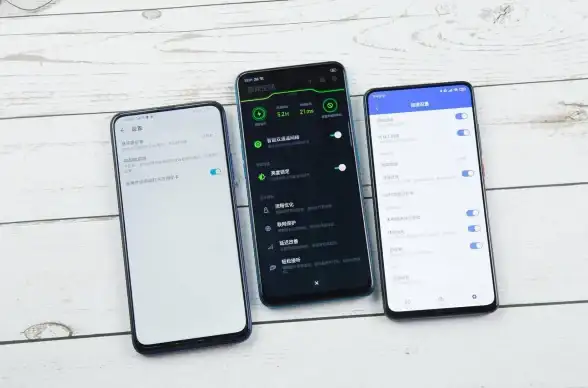
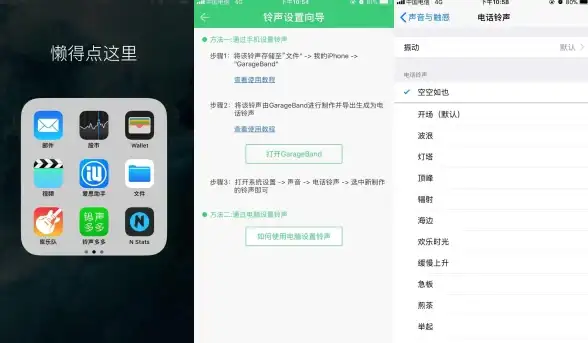
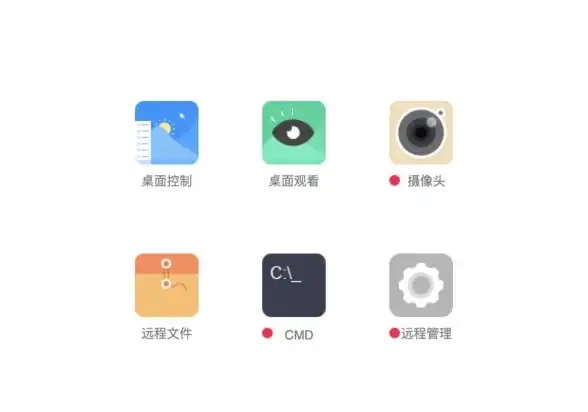


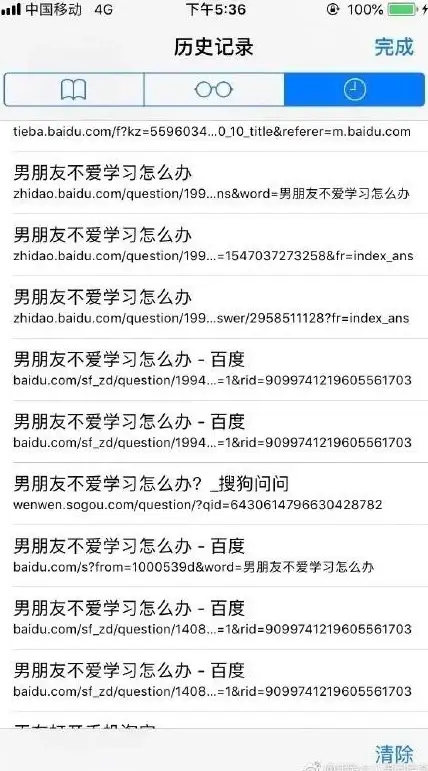


发表评论